win7如何录制电脑内部声音 Windows7电脑自身声音录音的方法
番茄系统家园 · 2021-09-01 20:40:16
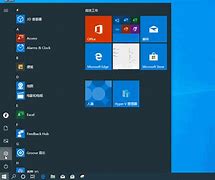
现在有很多用户常常需要将自己电脑内部发出的声音进行录音处理,针对每个电脑的操作系统不一,设置操作的方式也会不一样,那么Win7如何录制电脑内部声音的呢?我们一起往下看看电脑自身声音录音的方法吧。
方法步骤
1、在电脑右下角的喇叭图标上右击,选择录音设备将立体声混音设为默认设备;
2、第一次使用,需要下载一些dll文件,和LAME。点击编辑菜单,选择喜好点击左边的库,点击两个下载按钮,下载的2个exe文件(非常小,不到2M)安装后,你录制的音乐才能导出成mp3或wma了;
3、打开,点击最右边的红色圆点开始录音,出现波形表示正在工作,点击黄色方块停止录音点击文件菜单,选择导出选择你要保存的文件格式,输入文件名保存即可。
以上就是我为大家带来关于Win7如何录制电脑内部声音?电脑自身声音录音的方法这个问题的全部内容介绍了,按照上面的几步操作讲解,相信你就可以轻松录制到电脑内部声音了。
免责声明: 凡标注转载/编译字样内容并非本站原创,转载目的在于传递更多信息,并不代表本网赞同其观点和对其真实性负责。如果你觉得本文好,欢迎推荐给朋友阅读;本文链接: https://m.nndssk.com/post/57158.html。猜你喜欢
最新应用
热门应用





















